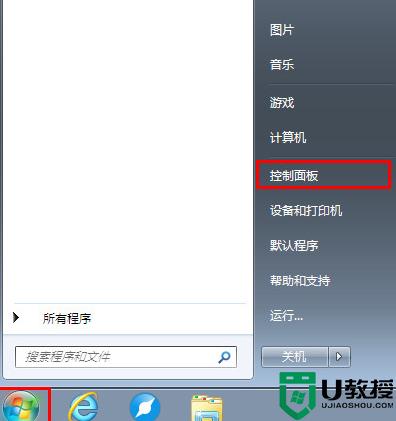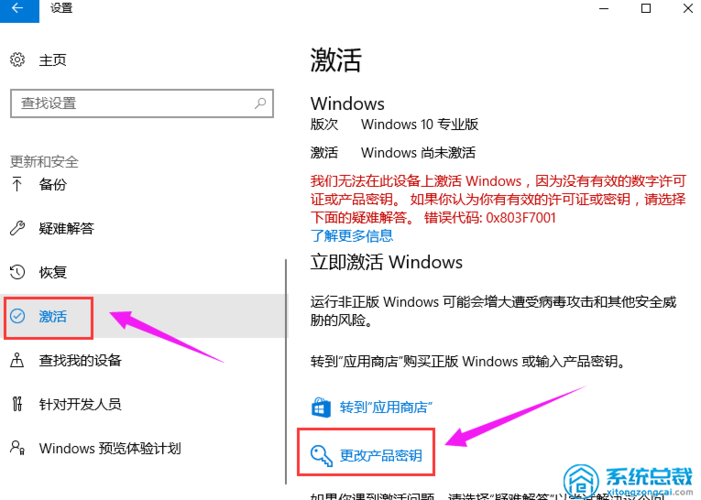- win7安装网络共享打印机提示错误0*0000003?
- win7系统每次连接相同打印机都出现一个驱动副本,怎么能只出现一个?
- win7打印机共享出现错误0x000005d3如何解决?
- win7添加面单打印机步骤?
win7安装网络共享打印机提示错误0*0000003?
1、最好所有计算机在同一工作组 ,我的电脑右键---属性(高级属性)---计算机名---工作组---更改-----改成一样。

win7连接模式为工作网络,若是在家可以设置为家庭网络。
2、接打印机主机,进行设置。
win7: 首先开启网络发现----网络共享中心-----家庭网络及共享设置-----共享---工作网络--勾上启用网络发现 ,将文件和打印机共享前的钩钩打上确认退出。

3、打开控制面板---“用户账户”----“管理账户”------启用GUEST用户 ,不要设置密码,按确定键。
4、点击键盘上的"WIN+R".然后输入gpedit.msc,确定打开了本地组策略编辑器。
a:计算机配置——windows设置——安全设置——本地策略——用户权限分配,在右侧编辑区域找到“拒绝本地登陆”双击进入编辑状态,删除其中的GUEST,确认退出。

找到“拒绝从网络访问这台计算机”双击进入编辑状态,删除其中的GUEST账户,确认退出 b:单击左侧“安全选项”,在右侧编辑区找到“网络访问:本地账户的共享和安全模式”双击设置为为“仅来宾-本地用户以来宾方式认证”。
c:单击左侧“安全选项”,账户 :使用空白密码的本地账户只允许登陆控制台,设置为停用。
若装打印机主机和客户机操作系统不同,可以先在客户机安装本地打印机,端口LPT1,重启计算机,可以直接访问安装网络打印机的主机----点击打印机,即可以自动安装网络打印机驱动。
win7系统每次连接相同打印机都出现一个驱动副本,怎么能只出现一个?
1.最简单的办法,在客机先装了驱动,再去共享,就可以了2.你弹这个提示,一般就是主机和客机的系统位数不一样,驱动找不到,你在主机端打开打印机的打印机属性,在端口选项卡下面会有一个其他驱动,你添加一下,再用客机共享安装就行了
win7打印机共享出现错误0x000005d3如何解决?
Win7无法连接共享打印机提示0x000005b3错误怎么办呢,下面就来一起看看吧。
1、在win7系统电脑安装打印机驱动,属性共享打印机;
2、点击网络属性→更改高级共享设置→启用网络共享和最下面的允许windows管理家庭组链接;
3、然后点击确定按钮就可以了。
win7添加面单打印机步骤?
1,首先点击屏幕左下角Windows开始按钮,选择设备和打印机进入设置页面。注:也可以通过控制面板中硬件和声音中的设备和打印机进入。
2,在设备和打印机页面,选择添加打印机,此页面可以添加本地打印机或添加网络打印机。
3,选择添加本地打印机后,会进入到选择打印机端口类型界面,选择本地打印机端口类型后点击下一步。
4,此页面需要选择打印机的厂商和打印机类型进行驱动加载,例如EPSON LP-2200打印机,选择完成后点击下一步。注:如果Windows7系统在列表中没有您打印机的类型,可以从磁盘安装添加打印机驱动。或点击Windows Update按钮,然后等待 Windows联网 检查其他驱动程序。
5,系统会显示出您所选择的打印机名称,确认无误后,点击下一步进行驱动安装。
到此,以上就是小编对于win7打印机共享驱动的问题就介绍到这了,希望介绍的4点解答对大家有用,有任何问题和不懂的,欢迎各位老师在评论区讨论,给我留言。

 微信扫一扫打赏
微信扫一扫打赏